修正:
- 大容量の外付けUSBハードドライブ–任意の外付けUSBハードドライブを最大2 TBまで差し込みます
- 購入履歴
- パスワードのリセット
- ネットワーク統計
- Microsoftアカウント残高がXboxダッシュボードの右上隅に表示されるようになりました。
Xbox 360本体をインターネットに接続できない場合は、お使いのコンピュータからUSBフラッシュドライブにコンソールアップデートをコピーし、コンソールにインストールすることができます。
USBフラッシュドライブは、FAT32ファイルシステムを使用する必要があります。 USBフラッシュドライブをフォーマットする方法については、“ USBフラッシュドライブをフォーマットする”を参照してください。 Xbox 360 USBフラッシュドライブのサポートのセクション
インストール手順:
- USBフラッシュドライブをコンピュータのUSBポートに接続します。
- アップデートファイルをダウンロードします。
- [保存]をクリックして、コンピュータにコンソールアップデートの.zipファイルを保存します。
- ファイルを解凍します。 Windows XP、Windows Vista、またはWindows 7を使用している場合は、.zipファイルをダブルクリックして解凍します。
- .zipファイルの内容をUSBフラッシュドライブのルートディレクトリ(たとえば、E:\)にコピーします。内容をUSBフラッシュドライブの別のフォルダにコピーしないでください(たとえば、E:\ Files)。
- コンピュータからUSBフラッシュドライブのプラグを抜きます。
- フラッシュドライブをXbox 360本体のUSBポートに差し込みます。
- コンソールを再起動します。
- コンソールが再起動すると、インストールプログラムが自動的に開始されます。新しいコンソールソフトウェアを更新するかどうかを確認するメッセージが表示されたら、[はい]を選択します。

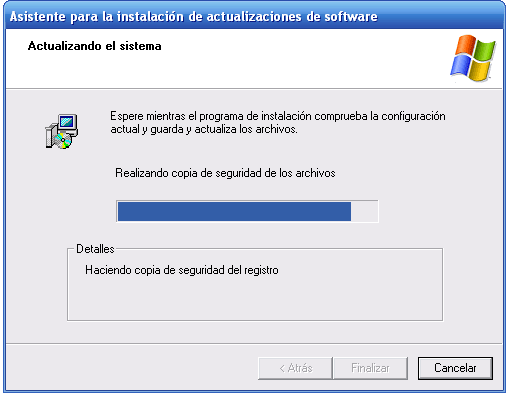
コメントが見つかりません